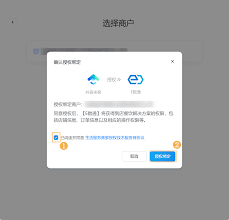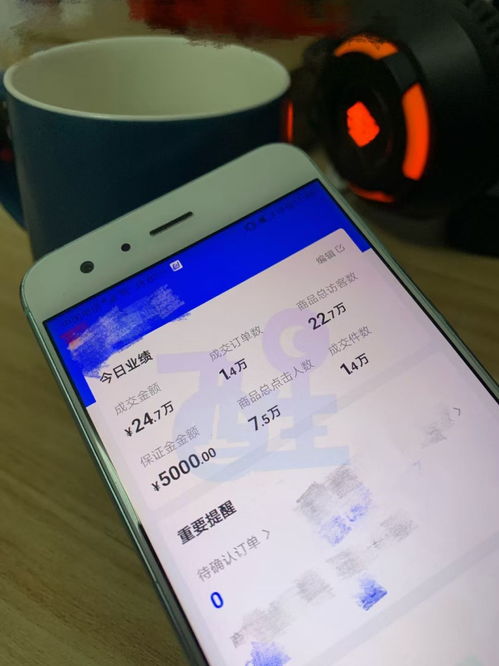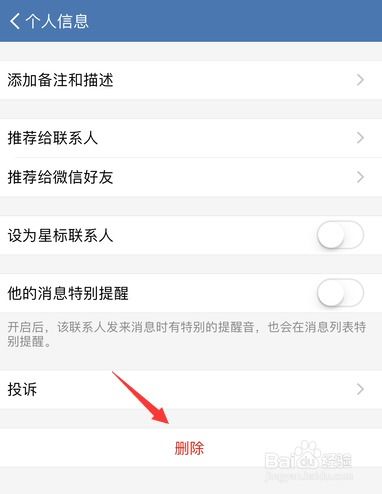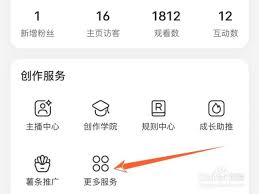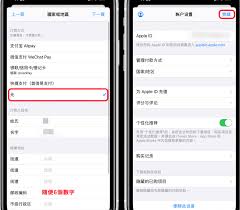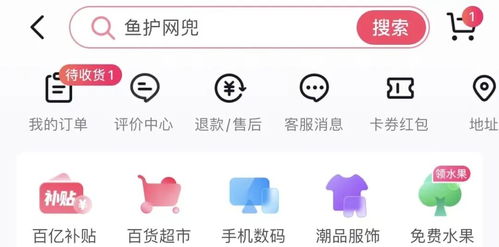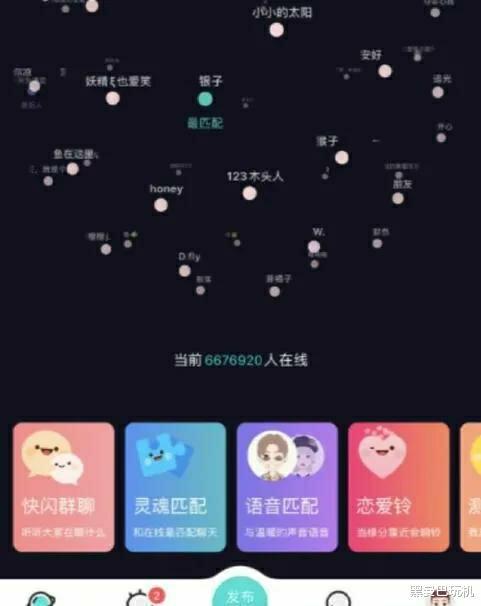iphone数据传输到新iphone的方法
2024-11-08 21:18:36网友
iphone怎么传输数据到新iphone?轻松几步,无缝迁移!
当你拿到一部崭新的iphone时,如何快速而高效地将旧iphone中的所有数据迁移到新设备上,成为了许多用户关心的问题。别担心,今天我们就来详细讲解几种简单实用的方法,让你的数据迁移变得轻松无比!
方法一:使用icloud备份与恢复
icloud是苹果提供的云存储服务,可以方便地将数据备份到云端,并在新设备上恢复。
1. 备份旧iphone:在旧iphone上,打开“设置”>点击顶部apple id>选择“icloud”>确保“icloud云备份”已开启,并点击“立即备份”。
2. 设置新iphone:开机后,按照屏幕提示进行设置,当到达“应用与数据”界面时,选择“从icloud云备份恢复”。
3. 恢复数据:登录apple id,选择最近的备份文件,然后等待数据恢复完成。整个过程依赖于wi-fi环境,备份内容全面,包括应用数据、照片、联系人等。
方法二:使用“快速开始”功能(适用于ios 12.4及以上版本)
如果你希望更快速、更直接地进行数据迁移,那么“快速开始”功能将是你的不二之选。
1. 准备设备:确保两部iphone都已更新至ios 12.4或更高版本,并将它们靠近放置。
2. 开启蓝牙:在新旧两台iphone上分别打开蓝牙功能。
3. 使用快速开始:在新iphone上,按照屏幕提示操作,当看到“快速开始”屏幕时,用旧iphone的取景器对准新iphone上的动画。随后,按照屏幕提示完成设置和数据传输。整个过程简单快捷,不需要依赖互联网,非常适合新旧设备都在手边的情况。

方法三:使用itunes进行有线备份与恢复
对于喜欢有线操作的用户来说,itunes是一个可靠的选择。
1. 备份旧iphone:将旧iphone连接到电脑,打开itunes或finder(mac),选择你的设备,点击“立即备份”。建议选择“加密备份”,以确保密码、健康数据等都可以传输。
2. 设置新iphone:开机后,选择“从mac或pc恢复”。
3. 恢复备份:通过lightning数据线将新iphone连接到电脑,选择刚才的备份文件,然后点击“恢复备份”。整个过程不需要依赖网络速度,传输速度取决于数据线的传输速率,非常适合有大量数据或较慢网络的情况。
方法四:使用数据线进行有线传输(适用于ios 12.4及以上版本)
除了itunes外,还可以通过数据线将两部iphone直接连接在一起进行数据传输。
1. 准备数据线:准备一根适用于iphone的otg转接线数据线。

2. 连接设备:将带“host”标志的一端插入旧iphone,另一端插入新iphone。
3. 数据传输:按照屏幕上的提示完成操作。新iphone开机后放在旧iphone旁边,旧iphone上会显示“快速开始”选项。点击该选项后,按照提示设置新设备并等待数据传输完成。这种方法的优点是传输速度快且稳定性高,但需要额外购买传输用的数据线。
通过以上四种方法,你可以轻松地将旧iphone中的数据迁移到新设备上,确保无缝衔接和数据安全。每种方法都有其独特的优势,选择适合你情况的方式,让数据迁移变得轻松又高效!
文章推荐 MORE +